Excel指数函数如何输入和使用
发布时间:2021年04月09日 13:41
办公软件Excel的公式功能很强大,掌握基本公式的使用会使你的表格处理能力、数据计算能力不断得到提高,利用Excel强大的数据处理能力,替代人工计算和人工操作,能够帮助我们大大提高工作效率和数据计算的准确性。下边我们对几个常见的指数公式的输入和应用进行简要演示说明。希望对大家有所帮助和启发。
1、在电脑桌面上新建并打开Excel软件,我们先尝试输入一个乘方的指数函数进行运算。以B1单元格里的指数函数为例。
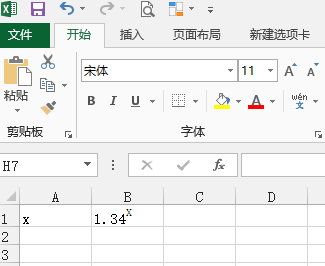
2、在B2单元格里输入如下公式"=POWER(1.34,A2)",回车就可以得到值。函数POWER(1.34,A2)中的"POWER"称为函数名,它的作用是计算乘方。
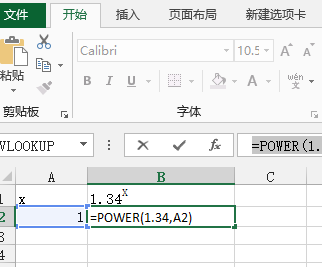
3、A列输入需要计算的次方值,把鼠标放在B2单元格右下角,鼠标就会变成一个黑色的十字,按下鼠标左键并向下拖动,下面的单元格就会出现对应的值。
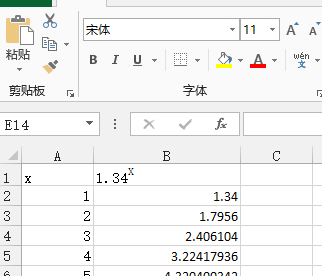
4、利用类似的方法可以求幂函数等,如下图:
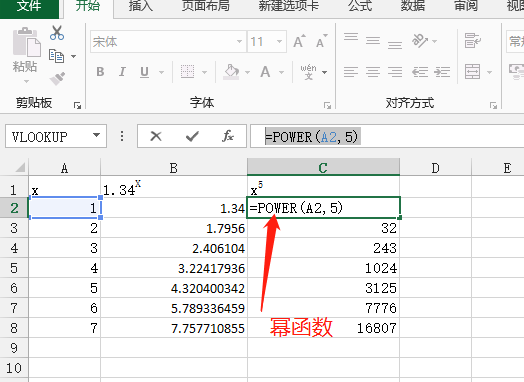
在Excel操作中,有太多公式可以轻松插入和使用,这里只是简单的讲解比较便于操作的两种,你们学会了吗?更多Excel指数函数值得我们在实践中探索和使用,我们要积极去尝试和应用起来,争取掌握更多的函数输入与应用方法。
本篇文章使用以下硬件型号:联想小新Air15;系统版本:win10;软件版本:Microsoft Office 2013。




